Как восстановить данные с RAID массива D-Link DNS-343 NAS

Компания D-Link на сегодняшний день известна во всем мире своими маршрутизаторами и модемами, но помимо, производит устройства хранения для домашнего и офисного использования, такие как сетевое хранилище (NAS).
По большей части это оборудование соответствует стандарту и мало чем отличается от устройств от других производителей, и также, как и все NAS подвержено риску потери информации в случае повреждения или отказа оборудования.
Не зависимо от производителя все устройства NAS, как и жесткие диски, используемые с обычными компьютерами и ноутбуками, подвержены повреждению или отказу. И к сожалению, рано или поздно, это случается с каждым кто ежедневно пользуется компьютером.
Как и в случае с другими устройствами NAS, D-Link предоставляет возможность использовать множество томов, объединять несколько дисков в один, организовать сетевой доступ к хранилищу, обеспечивая при этом надежность хранения данных.
Сетевое хранилище объединяет накопители в RAID массивы, которые хоть и являются более безопасным хранилищем информации, но все же не исключают ее потери.
Восстановлении информации с NAS, используя различные программы для восстановления данных, не всегда бывает успешным. Некоторое программное обеспечение, может предоставить лишь частичный успех. А другие и вовсе повредить оставшуюся на дисках информацию. Чтобы этого избежать нужно правильно подобрать софт для восстановления.
Как создать RAID массив на NAS устройстве D-link
Для начала давайте разберем как создать RAID на NAS устройстве от D-link. При первом запуске, система предложит его настроить. Одним из этапов настройки будет создание массива из подключенных накопителей.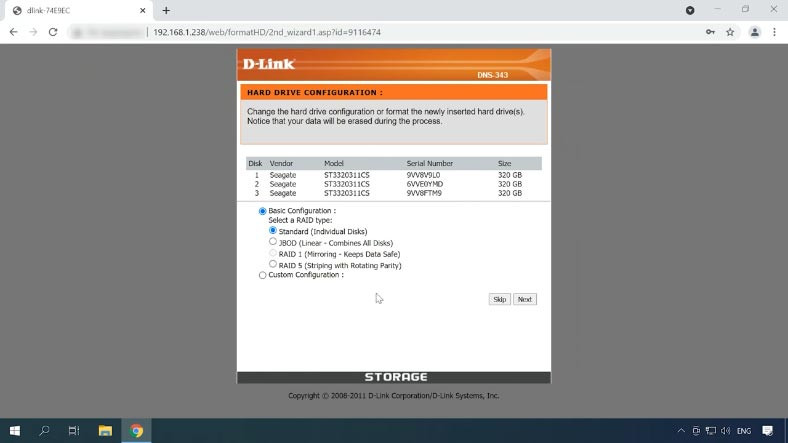
Для создания RAID массива на этом этапе настройки выберите нужный тип, в моем случае это RAID 5 из трех дисков, и затем нажмите Далее.
В следующем окне будет предложено включить авторебилд, жмем Далее для продолжения.
Затем нужно выбрать файловую систему, здесь предложено на выбор только две файловых системы EXT2 и 3. Выбираем более стабильную EXT3 и жмем по кнопке Next (Далее).
После начнется процесс инициализации и форматирования дисков. Если на данных накопителях хранится важная информация не забудьте сделать ее копию, так как восстановить ее после форматирования будет не просто.
Закончив форматирование тома, система предложит перезагрузить устройство. RAID создан. Для того чтобы перенастроить, изменить уровень RAID или задать другой объём, кликните по кнопке реконфигурации.
Для изменения уровня RAID выберите его из списка и настройте по ранее представленной инструкции. Если нужно изменить его объём выберите расширенные настройки, затем тип массива, включить или выключить авторебилд, выбрать файловую систему, и на следующем этапе можно задать нужный объём — Далее.
Ждем окончания процесса инициализации. По завершению устройство будет готово к работе.
Как создать сетевую папку
Теперь можно создать новую сетевую папку и настроить сетевой доступ. Для этого откройте вкладку Дополнительные (Advanced) — Сетевой доступ.
Выберите тип доступа к папке SMB или NFS, выберите пользователей данного каталога, можно выбрать всех.
Затем жмем по кнопке Browse, переходим по пути где надо создать новую папку, жмем по значку Создать новую, задаем имя — Ок.
Осталось добавить разрешение чтение и записи и сохранить настройки, после чего папка станет доступна по сети. Подключаемся к ней по FTP и записываем данные.
Как восстановить данные с RAID NAS D-link DNS-343
Существует множество обстоятельств, которые могут привести к потере данных. Человеческая ошибка, форматирование и перезапись информации, перегрев, сбои питания, аппаратные и программные сбои, механические неисправности, выход из строя одного накопителя является чрезмерной нагрузкой на другие диски, при несвоевременной замене может привести к потере данных.
Если вы не можете получить доступ к данным, хранящимся на вашем сетевом диске воспользуйтесь программой для восстановления данных с RAID — Hetman RAID Recovery.
Большинство NAS устройств форматирует жесткие диски с использованием файловой системы Linux, при подключении их напрямую к ПК с операционной системой Windows их не удастся прочесть без сторонних приложений. Поскольку в сетевых устройствах (NAS), системы управления RAID основаны на двух технологиях Linux RAID: mdadm и LVM. Hetman RAID Recovery поддерживает обе эти технологии и в большинстве случаев может автоматически собирать такие RAID.
Это комплексное решение для восстановления данных с NAS, которое поможет восстановить файлы при различных сценариях. Программа поддерживает большинство популярных файловых систем, и типов RAID.
Достаньте диски из NAS и подключите их к ПК с операционной системой Windows. После загрузки операционной системы ПК, к которому вы подключаете диски, может попросить вас инициализировать их или «форматировать», не делайте этого, так как в результате восстановить данные будет непросто.
Утилита имеет автоматический расширенный механизм сканирования, предназначенный для обнаружения и восстановления данных NAS в различных сценариях потери данных.
Программа в автоматическом режиме считает нужную информацию с накопителей из которых состоял разрушенный RAID и соберет его. RAID-масив будет отображаться в менеджере дисков, а краткая информация о нем — внизу окна программы, проверьте правильно ли утилита ее определила.
Для восстановления кликните по дисковому массиву правой кнопкой мыши и нажмите Открыть. Затем выберите тип анализа, и запустите сканирование.
Программа без труда собрала из накопителей разрушенный RAID и нашла все файлы, которые на нем хранились. Утилита отображает даже те, которые ранее были удалены, они отмечены здесь красным крестиком.
Отметьте все что нужно вернуть и нажмите «Восстановить», затем укажите папку куда их сохранить. По завершении — все данные которые вы отметили будут лежать в указанном каталоге.
В случае с RAID 5 данные можно вернуть с нерабочего NAS даже без наличия одного диска. Если на материнской плате ПК, к которому вы подключаете диски, недостаточно SATA или разъёмов питания, можно подключить на 1 диск меньше.
Полную версию статьи со всеми дополнительными видео уроками смотрите в источнике. А также зайдите на наш Youtube канал, там собраны более 400 обучающих видео.